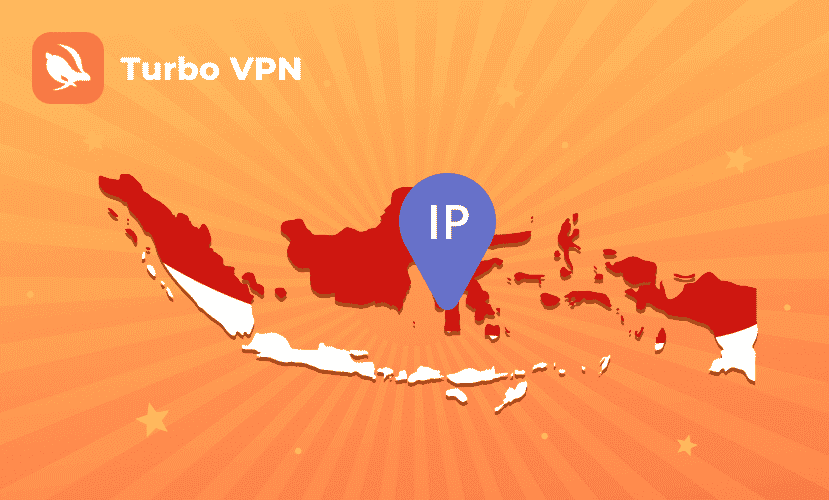本页面包含有关选择和维护 Google Cloud CLI 安装的说明。Google Cloud CLI 包括 gcloud、gsutil 和 bq 命令行工具。如需查看 gcloud CLI 功能列表,请参阅所有功能。
如需使用受支持的编程语言访问 Google Cloud API,您可以下载 Cloud 客户端库。
安装说明
以下是安装 Google Cloud CLI 的说明。如需了解如何安装其他组件,例如 Alpha 版或 Beta 版级别的 gcloud CLI 命令,请参阅管理 gcloud CLI 组件。
注意 :如果您位于代理或防火墙后面,请参阅
代理设置页面,详细了解
安装。
- 确认您拥有受支持的 Python 版本。Google Cloud CLI 需要 Python 3.8 到 3.12。请注意,x86_64 Linux 软件包中包含默认首选的捆绑式 Python 解释器。如需了解如何选择和配置 Python 解释器,请参阅
gcloud topic startup。 - 下载以下某个软件包:
注意:如需确定您的 Linux 平台,请在命令行中运行uname -a。如需下载 Linux 归档文件,请运行以下命令:
curl -O https://dl.google.com/dl/cloudsdk/channels/rapid/downloads/
请参阅上表并将 替换为适用于您的配置的
*.tar.gz软件包名称。 - 如需将文件内容解压缩到文件系统(最好是解压缩到您的主目录),请运行以下命令:
tar -xf
可选:如需替换现有安装,请移除现有的google-cloud-sdk目录,然后将归档解压缩到同一位置。 - 将 gcloud CLI 添加到路径中。使用以下命令从解压缩到的文件夹的根目录运行安装脚本:
./google-cloud-sdk/install.sh
也可以通过提供偏好设置作为标志以非交互方式(例如使用脚本)完成此操作。如需查看可用标志,请运行以下命令:./google-cloud-sdk/install.sh --help
可选:- 如需发送匿名使用情况统计信息以帮助改进 gcloud CLI,请在出现提示时回答
Y。 - 如需将 gcloud CLI 添加到您的
PATH并启用命令补全功能,请在出现提示时回答Y。
- 如需发送匿名使用情况统计信息以帮助改进 gcloud CLI,请在出现提示时回答
- 打开新终端,以使更改生效。
- 如需初始化 gcloud CLI,请运行
gcloud init: - 可选:使用组件管理器安装其他组件。
./google-cloud-sdk/bin/gcloud init
注意:根据您的设置,您可以选择其他安装方法:
- 如果您希望
gcloud自动更新到最新版本,并且
运行使用 Snap Package Manager 的现代 Ubuntu 版本,您就可以安装
Google Cloud CLI 作为 snap 软件包。 - 如果您使用的是 Compute Engine 上的实例,则 gcloud CLI 会默认安装在多个操作系统映像上。如需查看完整列表,请参阅操作系统详细信息。
软件包内容
对于 Debian 和 Ubuntu 系统,可以通过软件包格式的 gcloud CLI 进行安装。此软件包仅包含 gcloud、gcloud alpha、gcloud beta、gsutil、和 bq 命令,而不包括 kubectl 或使用 gcloud 命令部署应用所需的 App Engine 扩展程序。如果您需要这些组件,则必须单独安装。
准备工作
在安装 gcloud CLI 之前,请确保您的操作系统满足以下要求:
- 这是尚未达到服务终止期限的 Ubuntu 版本或尚未达到服务终止期限的 Debian 稳定版本
- 它最近更新了其软件包:
sudo apt-get update
- 它安装了
apt-transport-https和curl:sudo apt-get install apt-transport-https ca-certificates gnupg curl
安装
- 导入 Google Cloud 公钥。
-
对于较新的发行版(Debian 9+ 或 Ubuntu 18.04+),请运行以下命令:
curl https://packages.cloud.google.com/apt/doc/apt-key.gpg | sudo gpg --dearmor -o /usr/share/keyrings/cloud.google.gpg
- 对于较旧的发行版,请运行以下命令:
curl https://packages.cloud.google.com/apt/doc/apt-key.gpg | sudo apt-key --keyring /usr/share/keyrings/cloud.google.gpg add -
-
如果您的发行版的 apt-key 命令不支持
--keyring参数,请运行以下命令:curl https://packages.cloud.google.com/apt/doc/apt-key.gpg | sudo apt-key add -
-
如果您由于密钥过期而无法获取最新更新,请获取最新的 apt-get.gpg 密钥文件。
-
- 添加 gcloud CLI 发行版 URI 作为软件包源。
注意:请确保您在/etc/apt/sources.list.d/google-cloud-sdk.list中没有重复的cloud-sdk代码库条目。 - 更新并安装 gcloud CLI:
sudo apt-get update && sudo apt-get install google-cloud-cli
如需了解其他apt-get选项(例如停用提示或试运行),请参阅apt-get手册页面。Docker 提示:如果安装 Docker 映像中的 gcloud CLI,请改用单个 RUN 步骤:
RUN echo "deb [signed-by=/usr/share/keyrings/cloud.google.gpg] https://packages.cloud.google.com/apt cloud-sdk main" | tee -a /etc/apt/sources.list.d/google-cloud-sdk.list && curl https://packages.cloud.google.com/apt/doc/apt-key.gpg | sudo gpg --dearmor -o /usr/share/keyrings/cloud.google.gpg && apt-get update -y && apt-get install google-cloud-cli -y
对于不支持gpg --dearmor命令的旧基础映像:RUN echo "deb [signed-by=/usr/share/keyrings/cloud.google.gpg] https://packages.cloud.google.com/apt cloud-sdk main" | tee -a /etc/apt/sources.list.d/google-cloud-sdk.list && curl https://packages.cloud.google.com/apt/doc/apt-key.gpg | apt-key --keyring /usr/share/keyrings/cloud.google.gpg add - && apt-get update -y && apt-get install google-cloud-cli -y
- (可选)安装以下任何其他组件:
google-cloud-cligoogle-cloud-cli-anthos-authgoogle-cloud-cli-app-engine-gogoogle-cloud-cli-app-engine-grpcgoogle-cloud-cli-app-engine-javagoogle-cloud-cli-app-engine-pythongoogle-cloud-cli-app-engine-python-extrasgoogle-cloud-cli-bigtable-emulatorgoogle-cloud-cli-cbtgoogle-cloud-cli-cloud-build-localgoogle-cloud-cli-cloud-run-proxygoogle-cloud-cli-config-connectorgoogle-cloud-cli-datastore-emulatorgoogle-cloud-cli-firestore-emulatorgoogle-cloud-cli-gke-gcloud-auth-plugingoogle-cloud-cli-kptgoogle-cloud-cli-kubectl-oidcgoogle-cloud-cli-local-extractgoogle-cloud-cli-minikubegoogle-cloud-cli-nomosgoogle-cloud-cli-pubsub-emulatorgoogle-cloud-cli-skaffoldgoogle-cloud-cli-spanner-emulatorgoogle-cloud-cli-terraform-validatorgoogle-cloud-cli-testskubectl
例如,
google-cloud-cli-app-engine-java组件可以按以下方式安装:sudo apt-get install google-cloud-cli-app-engine-java
- 运行
gcloud init以开始执行初始化操作:gcloud init
降级 gcloud CLI 版本
如需还原到特定版本的 gcloud CLI(其中 VERSION 为 123.0.0 形式),请运行以下命令:
sudo apt-get update && sudo apt-get install google-cloud-cli=123.0.0-0
仓库中始终提供最新的十个版本。
注意:对于 371.0.0 之前的版本,该软件包名称为 google-cloud-sdk
注意:如果您使用的是 Compute Engine 上的实例,则 Google Cloud CLI 默认安装在多个操作系统映像上。如需查看完整列表,请参阅操作系统详细信息。
软件包内容
对于 Red Hat Enterprise Linux 7、8 和 9、Fedora 33 和 34 以及 CentOS 7 和 CentOS 8 系统,可以通过软件包格式的 gcloud CLI 进行安装。此软件包仅包含 gcloud、gcloud alpha、gcloud beta、gsutil、和 bq 命令,而不包括 kubectl 或使用 gcloud 命令部署应用所需的 App Engine 扩展程序,您可以按照本部分稍后所述的方法单独安装。
安装
- 使用 gcloud CLI 仓库信息更新 DNF。以下示例命令适用于与 Red Hat Enterprise Linux 9 兼容的安装,但请务必根据您的配置的需要更新设置:
sudo tee -a /etc/yum.repos.d/google-cloud-sdk.repo << EOM [google-cloud-cli] name=Google Cloud CLI baseurl=https://packages.cloud.google.com/yum/repos/cloud-sdk-el9-x86_64 enabled=1 gpgcheck=1 repo_gpgcheck=0 gpgkey=https://packages.cloud.google.com/yum/doc/rpm-package-key.gpg EOM
-
如果您要在 Fedora 34 或 35 上安装,请安装
libxcrypt-compat.x86_64。sudo dnf install libxcrypt-compat.x86_64
- 安装 gcloud CLI:
sudo dnf install google-cloud-cli
- (可选)安装以下任何其他组件:
google-cloud-cligoogle-cloud-cli-anthos-authgoogle-cloud-cli-app-engine-gogoogle-cloud-cli-app-engine-grpcgoogle-cloud-cli-app-engine-javagoogle-cloud-cli-app-engine-pythongoogle-cloud-cli-app-engine-python-extrasgoogle-cloud-cli-bigtable-emulatorgoogle-cloud-cli-cbtgoogle-cloud-cli-cloud-build-localgoogle-cloud-cli-cloud-run-proxygoogle-cloud-cli-config-connectorgoogle-cloud-cli-datastore-emulatorgoogle-cloud-cli-firestore-emulatorgoogle-cloud-cli-gke-gcloud-auth-plugingoogle-cloud-cli-kptgoogle-cloud-cli-kubectl-oidcgoogle-cloud-cli-local-extractgoogle-cloud-cli-minikubegoogle-cloud-cli-nomosgoogle-cloud-cli-pubsub-emulatorgoogle-cloud-cli-skaffoldgoogle-cloud-cli-spanner-emulatorgoogle-cloud-cli-terraform-validatorgoogle-cloud-cli-testskubectl
例如,
google-cloud-cli-app-engine-java组件可以按以下方式安装:sudo dnf install google-cloud-cli-app-engine-java
- 运行
gcloud init以开始执行初始化操作:gcloud init
降级 gcloud CLI 版本
如果您想还原到特定版本的 gcloud CLI(其中 VERSION 的格式为 123.0.0),请运行 sudo dnf downgrade google-cloud-cli-VERSION。仓库中始终提供最新的十个版本。注意:对于 371.0.0 之前的版本,该软件包名称为 google-cloud-sdk
- 确认您拥有受支持的 Python 版本:
-
如需查看当前的 Python 版本,请运行
python3 -V或python -V。支持的版本是 Python 3.8 到 3.12。 - 主安装脚本可安装 CPython 的 Python 3.11。
- 否则,如需安装支持的 Python 版本,请访问 Python.org 适用于 macOS 的 Python 版本。
- 如果您的机器上安装了多个 Python 解释器,请在 shell 中设置 CLOUDSDK_PYTHON 环境变量,使其指向首选解释器的路径。
-
如需详细了解如何选择和配置 Python 解释器,请参阅
gcloud topic startup。
-
如需查看当前的 Python 版本,请运行
- 下载以下内容之一:注意:如需确定机器硬件名称,请从命令行运行
uname -m。 -
将归档解压缩到文件系统上的任意位置(最好是解压缩到您的主目录)。在 macOS 上,此操作可通过打开下载到首选位置的
.tar.gz归档文件来实现。如需替换现有安装,请移除现有的
google-cloud-sdk目录,然后将归档解压缩到同一位置。 - (可选)使用安装脚本将 gcloud CLI 工具添加到您的
PATH。您还可以选择为 shell 启用命令补全功能、使用情况统计信息收集功能,并安装 Python 3.11。使用以下命令运行脚本(从您在上一步中解压缩的文件夹的根目录运行):
./google-cloud-sdk/install.sh
也可以通过提供偏好设置作为标志以非交互方式(例如使用脚本)完成此操作。如需描述可用标志,请运行以下命令:./google-cloud-sdk/install.sh --help
如需在开启屏幕阅读器模式的情况下运行安装脚本,请运行以下命令:./google-cloud-sdk/install.sh --screen-reader=true
打开新终端,以使更改生效。 -
如需初始化 gcloud CLI,请运行
gcloud init: - 可选。使用组件管理器安装其他组件。
./google-cloud-sdk/bin/gcloud init
-
Google Cloud CLI 可在 Windows 8.1 及更高版本和 Windows Server 2012 及更高版本上运行。
-
下载 Google Cloud CLI 安装程序。
或者,打开 PowerShell 终端,然后运行以下 PowerShell 命令:
(New-Object Net.WebClient).DownloadFile("https://dl.google.com/dl/cloudsdk/channels/rapid/GoogleCloudSDKInstaller.exe", "$env:Temp\GoogleCloudSDKInstaller.exe") & $env:Temp\GoogleCloudSDKInstaller.exe
-
启动安装程序并按提示操作。安装程序已经过 Google LLC 签名。
如果您使用的是屏幕阅读器,请选中启用屏幕阅读器模式复选框。此选项会将
gcloud配置为使用状态跟踪器而不是 Unicode 旋转图标,以百分比表示显示进度和展开的表。如需了解详情,请参阅无障碍功能指南。 -
Google Cloud CLI 要求安装 Python;受支持的版本是 Python 3.8 到 3.12。默认情况下,Windows 版本的 Google Cloud CLI 捆绑了 Python 3。如需使用 Google Cloud CLI,您的操作系统必须能够运行受支持的 Python 版本。
安装程序会安装所有必需的依赖项(包括所需的 Python 版本)。虽然 Google Cloud CLI 默认安装和管理 Python 3,但您可以根据需要通过取消选中“安装捆绑的 Python”选项来使用已安装的 Python。请参阅
gcloud topic startup,了解如何使用现有 Python 安装。 -
安装完成后,安装程序会为您提供创建开始菜单和桌面快捷方式、启动 Google Cloud CLI shell 以及配置 gcloud CLI 的选项。确保已选择用于启动 shell 并配置安装的选项。安装程序会启动终端窗口并运行
gcloud init命令。 - 默认安装不包括使用
gcloud命令部署应用所必需的 App Engine 扩展程序。您可以使用 gcloud CLI 组件管理器安装这些组件。
问题排查提示:
- 如果由于
find命令未被识别而导致安装失败,请确保您的PATH环境变量设置为将包含find的文件夹包括在内。通常,此文件夹为C:\WINDOWS\system32;。 - 如果您卸载了 gcloud CLI,则必须先重新启动系统,然后才能再次安装 gcloud CLI。
- 如果解压缩失败,请以管理员身份运行安装程序。
其他安装选项
根据您的开发需求,
建议安装,
您也可以使用其他方法来安装 gcloud CLI:
- 如需将 gcloud CLI 与脚本或持续集成/部署结合使用,下载版本归档
以非交互式方式安装特定版本的 gcloud CLI。 - 需要将 gcloud CLI 作为 Docker 映像运行?使用
gcloud CLI Docker 映像以获取最新版本
发布(或特定版本)的 gcloud CLI。 - 运行 Ubuntu 并希望自动更新?使用
snap 软件包用于安装 gcloud CLI。 - 对于 Windows 和 macOS 交互式安装以及所有其他用例,请运行交互式安装程序以安装最新版本的 gcloud CLI。
管理安装
安装 gcloud CLI 后,您可以使用
命令(位于 gcloud components 命令中)
群组以管理安装。这包括查看已安装的组件、添加和移除组件,以及升级到新的 gcloud CLI 版本或降级到特定 gcloud CLI 版本。
注意:如果您使用
apt-get
或
yum
安装 gcloud CLI,则需要
必须使用
apt-get
或
yum
来更新或移除组件,
gcloud components
。
早期版本的 gcloud CLI
如果您需要其他版本的 gcloud CLI,请按照本页面上方显示的说明安装当前版本,然后登录。登录后,您可以下载早期版本。如需查看按日期排序的版本,请务必启用排序和过滤
然后点击创建列。
受支持的 Python 版本
Google Cloud CLI 需要 Python 3.8 到 3.12。相关信息
请参阅
gcloud topic startup。
自行试用
如果您是 Google Cloud 新手,请创建一个账号来评估我们的产品在实际场景中的表现。新客户还可获享 $300 赠金,用于运行、测试和部署工作负载。
免费开始使用
© Copyright notes
The copyright of the article belongs to the author, please do not reprint without permission.
Related posts

No comments...